iPhone 設定中缺少使用位置時允許存取:修復
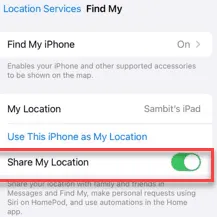
您可以控制向 iPhone 上的應用程式提供的位置權限等級。但是,如果您的 iPhone 設定中缺少「使用應用程式時允許存取」權限怎麼辦?如果您不獲取位置信息,某些應用程式將無法運行(例如天氣、Uber)。本指南應該可以幫助您解決問題。
修復 1 – 開啟應用程式並重試
每當您在 iPhone 上下載應用程式後首次打開應用程式時,它都會要求您從 iPhone 輸入位置資訊。因此,您必須至少打開應用程式一次,位置權限才能顯示在「設定」中。
步驟 1 –開啟iPhone 上出現此問題的應用程式。
步驟 2 –如果這是您第一次啟動應用程序,您肯定會看到詢問您的位置權限的提示。
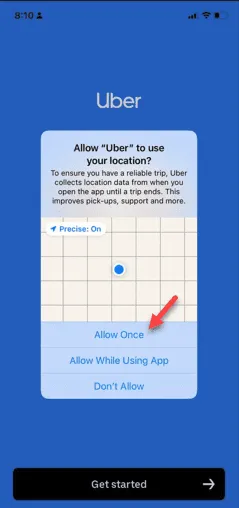
步驟 3 –不要回應該提示(不要斷言或否定它)。只需最小化應用程式並轉到“設定”即可。
步驟 4 –從應用程式清單中找到該應用程式並開啟該應用程式的設定。
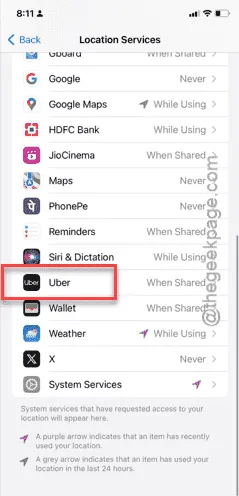
您將在應用程式設定頁面中看到位置標籤。現在,您可以控制應用程式的位置權限。
嘗試從那裡更改位置權限。
修復 2 – 重新安裝應用程式
執行您的位置權限的應用程式會在第一次初始化時請求您的位置權限。因此,我們必須透過卸載並重新安裝應用程式來重新建立相同的場景。
第 1 步 –您必須先卸載該應用程式。因此,尋找應用程式圖標。
步驟 2 –看到它後,按住圖示並點擊「刪除 應用程式」。
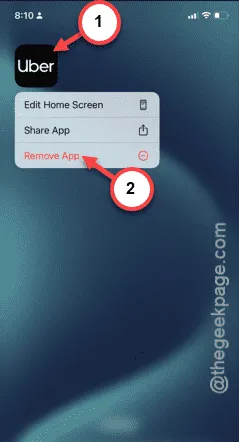
步驟 3 –隨後將出現另一個提示。點擊“刪除”,最終從 iPhone 中刪除該應用程式。
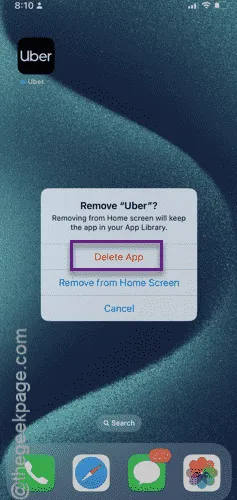
步驟 4 –您現在可以從App Store重新安裝相同應用程式。
第 5 步 –然後,重新安裝應用程式後,將其開啟。
第 6 步 –應用程式將自動請求位置權限。暫不提供位置權限。
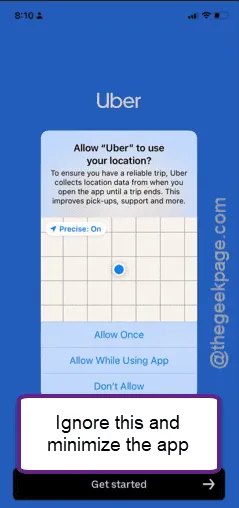
現在您可以從 iPhone 設定頁面手動管理應用程式的位置權限設定。
修復 3 – 啟用「尋找我的」選項
如果您仍然無法更改該特定應用程式的位置權限設置,您應該嘗試更改 iPhone 上的「尋找我的」設定。
第 1 步 –前往 iPhone設定。
步驟 2 –就像我們之前提到的步驟一樣,打開「隱私和安全」設定。
步驟 3 – 觸摸「位置服務」標籤。
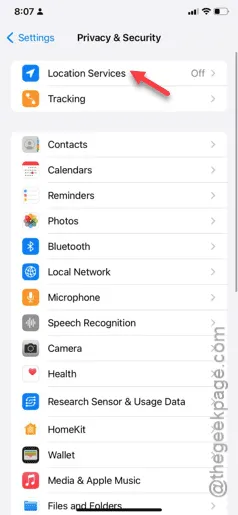
步驟 4 –首先,啟用「定位服務」選項(如果沒有)。
步驟 5 –接下來,開啟「共享我的位置」設定。
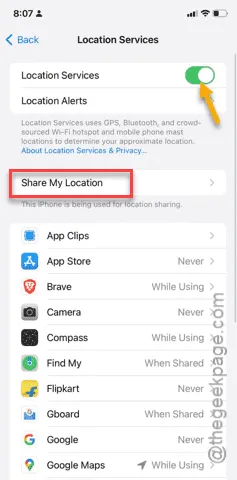
步驟 6 –在以下標籤中,確保開啟「共享我的位置」功能。
步驟 7 –開啟「尋找我的 iPhone」設定。
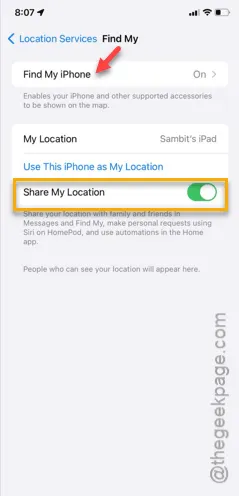
步驟 8 –將「尋找我的 iPhone」功能切換為開啟模式。
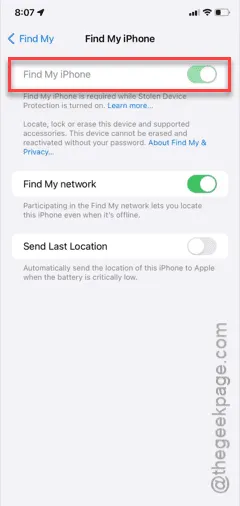
步驟 9 –返回「位置與服務」首頁。
步驟 10 –向下瀏覽頁面並開啟「系統服務」。
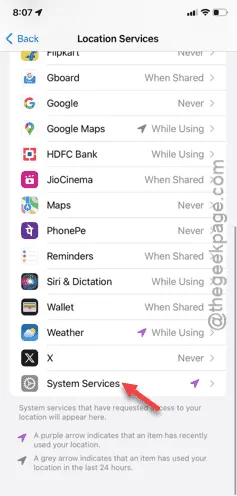
步驟 11 –最後,請確保打開所有系統服務組件。如果其中任何組件已停用,請手動將其開啟。
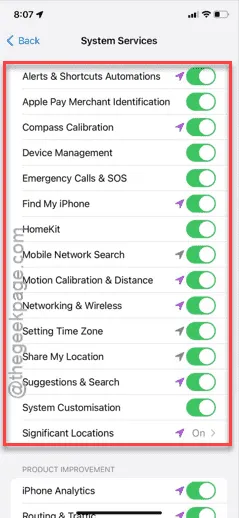
現在再次嘗試查看是否可以查看位置存取設定是否適用於特定應用程式設定。
如果它仍然沒有出現,只需再次打開有問題的應用程式。這次,您肯定會在那裡看到位置選項。
希望這些修復之一可以幫助您解決問題。
發佈留言